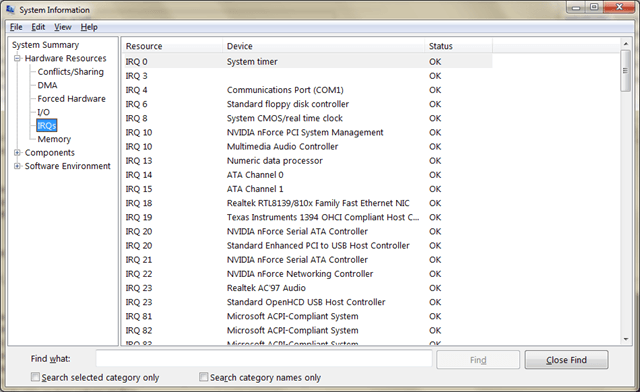Большинству компонентов, непосредственно подключенных к вашей материнской плате, включая слоты PCI, контроллеры IDE, последовательные порты, порт клавиатуры и даже CMOS вашей материнской платы, назначаются индивидуальные запросы прерываний (IRQ).
Строка запроса прерывания, или IRQ, — это пронумерованная аппаратная линия, по которой устройство может прерывать нормальный поток данных в процессор, позволяя устройству функционировать.
Windows Vista и 7 позволяют вам расставить приоритеты для одного или нескольких IRQ (которые переводятся на одно или несколько аппаратных устройств), что потенциально повышает производительность этих устройств. Ниже приведены основные советы по редактированию реестра, которые вы можете использовать для установки приоритетов IRQ.
- Начните с открытия утилиты Информация о системе (msinfo32.exe) и перейдите к Сводка системы Аппаратные ресурсы IRQ, чтобы просмотреть IRQ, используемые в вашей системе, и устройства, использующие их.
Обратите внимание на IRQ13 (процессор цифровых данных), который мы будем использовать в этом примере:
2. Затем откройте редактор реестра и перейдите к следующему ключу. Если PriorityControl не существует, создайте ключ в разделе «Управление».
HKEY_LOCAL_MACHINE SYSTEM CurrentControlSet Control PriorityControl
3. Создайте новое значение DWORD в этом ключе и назовите его IRQ # Priority, где # — IRQ устройства, которому вы хотите присвоить приоритет (например, IRQ13Priority для IRQ 13, который является вашим числовым процессором).
4. Дважды щелкните новое значение и введите число для его приоритета. Введите 1 для высшего приоритета, 2 для второго и так далее. Не вводите один и тот же номер приоритета для двух записей и сделайте его простым, экспериментируя сначала только с одним или двумя значениями.
5. Закройте редактор реестра и перезагрузите компьютер, когда закончите.
Некоторые пользователи получили хорошие результаты, отдавая приоритет IRQ 8 (для системы CMOS) и IRQ, соответствующему видеокарте, но обратная связь не подтверждена. Как вы думаете, это плацебо? Оставьте свои комментарии!
На чтение 5 мин. Просмотров 3.5k. Опубликовано 14.09.2019
Содержание
- Устройства отправляют IRQ процессору для запроса доступа
- Ошибки IRQ
- Просмотр и редактирование настроек IRQ
- Общие IRQ каналы
Устройства отправляют IRQ процессору для запроса доступа
IRQ, сокращение от Interrupt Request, используется на компьютере для отправки именно этого – запрос на interrupt ЦП другим аппаратным обеспечением.
Запрос на прерывание необходим для таких вещей, как нажатия клавиш, движения мыши, действия принтера и многое другое. Когда устройство делает запрос на мгновенную остановку процессора, компьютер может дать устройству некоторое время для запуска своей собственной операции.
Например, каждый раз, когда вы нажимаете клавишу на клавиатуре, обработчик прерываний сообщает процессору, что ему нужно остановить то, что он в данный момент делает, чтобы он мог обрабатывать нажатия клавиш.
Каждое устройство передает запрос по уникальной линии данных, называемой каналом. Большую часть времени вы видите IRQ со ссылкой, он находится рядом с этим номером канала, который также называется IRQ number . Например, IRQ 4 может использоваться для одного устройства, а IRQ 7 – для другого.
Примечание. IRQ произносится как буквы I-R-Q, а не как erk .
Ошибки IRQ
Ошибки, связанные с запросом прерывания, обычно видны только при установке нового оборудования или изменении настроек в существующем оборудовании. Вот некоторые ошибки IRQ, которые вы можете увидеть:
IRQL_NOT_DISPATCH_LEVEL
IRQL_NOT_GREATER_OR_EQUAL
STOP: 0x00000008
STOP: 0x00000009
Примечание. См. Как исправить ошибки STOP 0x00000008 или Как исправить ошибки STOP 0x00000009, если у вас возникла одна из этих ошибок остановки.
Хотя один и тот же канал IRQ может использоваться более чем для одного устройства (при условии, что оба фактически не используются одновременно), обычно это не так. Конфликт IRQ, скорее всего, возникает, когда два устройства пытаются использовать один и тот же канал для запроса прерывания.
Так как программируемый контроллер прерываний (PIC) не поддерживает это, компьютер может зависнуть или устройства перестанут работать должным образом (или перестанут работать полностью).
Еще в первые дни Windows ошибки IRQ были обычным явлением, и для их устранения потребовалось немало проблем. Это было связано с тем, что чаще было устанавливать каналы IRQ вручную, как с DIP-переключателями, что повышало вероятность того, что более одного устройства использовали одну линию IRQ.
Однако IRQ обрабатываются намного лучше в новых версиях Windows, в которых используется технология «включай и работай», поэтому вы редко увидите конфликт IRQ или другую проблему IRQ.
Просмотр и редактирование настроек IRQ
Самый простой способ просмотра информации IRQ в Windows – с помощью диспетчера устройств. Измените параметр меню Просмотр на Ресурсы по типу , чтобы увидеть раздел Запрос прерывания (IRQ) .
Вы также можете использовать Системную информацию. Выполните команду msinfo32.exe в диалоговом окне «Выполнить» ( Ключ Windows + R ), а затем перейдите к Ресурсы аппаратного обеспечения> IRQ .
Пользователи Linux могут запустить команду cat/proc/interrupts , чтобы просмотреть сопоставления IRQ.
Возможно, вам придется изменить линию IRQ для конкретного устройства, если оно использует тот же IRQ, что и другое, хотя обычно это не требуется, поскольку системные ресурсы автоматически выделяются для новых устройств. Это только старые устройства промышленной стандартной архитектуры (ISA), которые могут нуждаться в ручной настройке IRQ.
Вы можете изменить настройки IRQ в BIOS или в Windows через диспетчер устройств. Вот как можно изменить настройки IRQ с помощью диспетчера устройств:
Важно: . Помните, что внесение неверных изменений в эти настройки может вызвать проблемы, которых у вас не было раньше. Убедитесь, что вы знаете, что делаете, и записали все существующие настройки и значения, чтобы вы знали, к чему следует вернуться, если что-то пойдет не так.
- Откройте диспетчер устройств.
- Дважды щелкните или дважды нажмите устройство, чтобы открыть его окно Свойства .
- На вкладке Ресурсы отмените выбор параметра Использовать автоматические настройки .
- Используйте раскрывающееся меню «Настройки на основе:» для выбора конфигурации оборудования, которое необходимо изменить.
- В Настройки ресурса> Тип ресурса выберите Запрос прерывания (IRQ) .
- Используйте кнопку Изменить настройки … , чтобы изменить значение IRQ.
Примечание. Если вкладка «Ресурсы» отсутствует или «Использовать автоматические настройки» неактивны или неактивны, это означает, что либо вы не можете указать ресурс для этого устройства, так как он подключен и работает или что у устройства нет других настроек, которые могут быть применены к нему.
Общие IRQ каналы
Вот для чего используются некоторые из наиболее распространенных каналов IRQ:
| IRQ Line | Описание |
| IRQ 0 | Системный таймер |
| IRQ 1 | Контроллер клавиатуры |
| IRQ 2 | Получает сигналы от IRQ 8-15 |
| IRQ 3 | Контроллер последовательного порта для порта 2 |
| IRQ 4 | Контроллер последовательного порта для порта 1 |
| IRQ 5 | Параллельный порт 2 и 3 (или звуковая карта) |
| IRQ 6 | Контроллер дискеты |
| IRQ 7 | Параллельный порт 1 (часто принтеры) |
| IRQ 8 | CMOS/часы реального времени |
| IRQ 9 | Прерывание ACPI |
| IRQ 10 | Периферийные устройства |
| IRQ 11 | Периферийные устройства |
| IRQ 12 | Подключение мыши PS/2 |
| IRQ 13 | Числовой процессор данных |
| IRQ 14 | Канал ATA (основной) |
| IRQ 15 | Канал ATA (вторичный) |
Примечание. Поскольку IRQ 2 имеет предназначенную цель, любое устройство, настроенное для его использования, будет использовать IRQ 9.
Думаю, многие любознательные пользователи, наверняка не раз встречали такое сокращение, как IRQ. Его можно встретить, например, если вы любите заглядывать в программу «Менеджер устройств» в Windows. Если вы выберете любое устройство, к примеру, клавиатуру, выберете при помощи правой кнопки мыши пункт меню «Свойства», и в появившемся окне сделаете активной закладку «Ресурсы», то в списке ресурсов вы увидите надпись IRQ 01.
Для чего нужны IRQ
Что же такое IRQ и для чего оно нужно?
Аббревиатура IRQ расшифровывается как Interrupt ReQuest (запрос на прерывание). Для того, чтобы понять, для чего оно нужно, следует вспомнить подробности организации работы персонального компьютера.
Кровеносной системой компьютера, по которой обмениваются информацией процессор и прочие устройства, является системная шина. Но как вообще процессор способен отличить запросы на обработку информации, поступающие по шине от различных устройств?
Для этого и существует система аппаратных прерываний (IRQ). Каждое прерывание имеет определенный номер (нумерация начинается с 0) и закреплено за определенным устройством. Так, за клавиатурой закреплено прерывание под номером 1, отсюда и обозначение IRQ 01.
При поступлении запроса от устройства компьютер прерывает (отсюда и появился сам термин «прерывание») обработку текущей информации и начинает обработку вновь поступившего. Если прерываний несколько, то они обрабатывается в порядке приоритетов, закрепленных за каждым из них. Как правило, чем меньше номер прерывания, тем больший приоритет для процессора имеет устройство, закрепленное за этим прерыванием, но это правило соблюдается далеко не всегда.
Обслуживает обработку IRQ специальный чип, который носит название контроллера прерываний. Как правило, эта микросхема является частью центрального процессора, а иногда выделяется в отдельный чип на материнской плате. Для обработки каждого прерывания в BIOS существует специальная микропрограмма, называемая обработчиком прерывания. Адреса всех обработчиков хранятся в так называемой таблице векторов прерываний.
Раньше, в первых компьютерах семейства XT была распространена 8-разрядная шина ISA, поэтому всего устройствам было доступно 8 прерываний. С появлением 16-разрядной шины ISA их количество увеличилось до 16.
Настройка Interrupt ReQuest
Надо сказать, что прерывания, закрепленные за некоторыми устройствами, не является фиксированными и их можно изменить программно. Например, IRQ стандартно использующееся последовательным портом Com 2, может использовать и устанавливаемый в слот расширения модем. В современных компьютерах и операционных системах, поддерживающих стандарт PnP и работающих под управлением ОС Windows, значения IRQ для устройств, подключаемых в слоты шины, подбираются автоматически.
Но не все было так просто в прежние времена, когда пользователь должен был вручную устанавливать значение IRQ во многих программах, работавших под операционной системой DOS. Например, при установке в систему звуковой карты, пользователю требовалось выбрать свободное прерывание из очень небольшого числа доступных (как правило, это было IRQ 5) и указать это значение в запускаемой программе, например, в какой-нибудь игре.
Во многих BIOS имеется возможность поменять стандартные значения IRQ в программе Setup. Обычно эта опция располагается в разделах IRQ Resources или PCI/PNP Configuration.
Установка для устройства значения IRQ, равного значению IRQ, уже занятого каким-либо устройством в большинстве случаев приводит к неработоспособности одного из этих устройств или сразу обоих, а иногда чревато и зависанием компьютера.
В более современной шине PCI система управления прерываниями была кардинально изменена, а возможности управления прерываниями были расширены. Благодаря технологии IRQ Sharing, а также технологии ACPI стало возможным размещение нескольких устройств на одном канале прерывания, а у внешних устройств, подключаемых в слоты PCI, появилась возможность автоматического распределения ресурсов между собой.
Кроме того, в современных компьютерах обычно используется расширенный программируемый контроллер прерываний (APIC, Advanced Programmable Interrupt Controller), поддерживающий 24 канала Interrupt ReQuest. Расширенный контроллер прерываний выполнен в виде двух микросхем, одна из которых расположена в самом процессоре, а другая на материнской плате. Этот контроллер прерываний впервые появился в системах на основе процессоров Pentium. Однако при этом была оставлена поддержка старой системы прерываний в целях совместимости. Очередным шагом в развитии принципов обработки прерываний является технология Message Signaled Interrupts, поддержка которой появилась в линейке ОС Windows, начиная с Windows Vista.
Не следует путать аппаратные прерывания IRQ c программными прерываниями BIOS, о которых речь пойдет в отдельной статье. Программные прерывания BIOS, как правило, используются для организации работы программного обеспечения с устройствами ввода-вывода и обозначаются при помощи сокращения INT. Многие из них аналогичны по своим функциям аппаратным IRQ, но имеют при этом другие номера.
Список номеров Interrupt ReQuest в стандартной схеме для 16-битной шины ISA:
- Системный таймер
- Клавиатура
- Дополнительный контроллер прерываний (для совместимости с 8-битной шиной)
- Порты Com 1 и 3
- Порты Com 2 и 4
- Свободно (в 8-битной шине — контроллер жесткого диска)
- Контроллер гибких дисков (FDD)
- Параллельный порт LPT
- Часы реального времени CMOS
- Совмещено с IRQ 2
- Свободно
- Свободно
- Порт мыши PS/2
- Сопроцессор (в настоящее время практически не используется)
- Первый контроллер IDE
- Второй контроллер IDE
Список дополнительных номеров IRQ, которые использует расширенный контроллер прерываний APIC:
- Контроллер USB
- Интегрированная звуковая подсистема (AC’97 или HDA)
- Контроллер USB
- Контроллер USB
- Встроенная сетевая карта
- Свободно
- Свободно
- Контроллер USB 2.0
Соответствие номеров IRQ и прерываний BIOS:
Таблица соотношения аппаратных IRQ и программных INT BIOS
Заключение
Итак, в этой статье вы смогли узнать, что означает сокращение IRQ, и что представляют собой аппаратные прерывания. Они являются встроенным механизмом распределения ресурсов компьютера и предназначены для организации доступа устройств к центральному процессору. Правильное распределение и настройка IRQ позволяет избежать конфликтов между устройствами и обеспечить стабильную работу системы.
An IRQ, short for Interrupt Request, is used in a computer to send exactly that—a request to interrupt the CPU by some other piece of hardware.
Purpose of IRQ
An Interrupt Request is necessary for things like keyboard presses, mouse movements, printer actions, and more. When the request is made by a device to momentarily stop the processor, the computer is then able to give the device some time to run its own operation.
For example, each time you press a key on the keyboard, an interrupt handler tells the processor that it needs to stop what it’s currently doing so that it can handle the keystrokes.
Each device communicates the request over a unique data line called a channel. Most of the time you see IRQ referenced, it’s alongside this channel number, also called an IRQ number. For example, IRQ 4 might be used for one device and IRQ 7 for another.
IRQ is pronounced as the letters I-R-Q, not as erk.
IRQ Errors
Errors related to Interrupt Request are usually only seen when installing new hardware or changing the settings in existing hardware. Here are some IRQ errors you might see:
IRQL_NOT_DISPATCH_LEVELIRQL_NOT_GREATER_OR_EQUALSTOP: 0x00000008STOP: 0x00000009
While it’s possible for the same IRQ channel to be used for more than one device (so long as both aren’t actually being used at the same time), it’s normally not the case. An IRQ conflict most likely occurs when two pieces of hardware are attempting to use the same channel for an interrupt request.
Since the Programmable Interrupt Controller (PIC) doesn’t support this, the computer might freeze up or the devices will stop working as expected (or stop working entirely).
Back in the early Windows days, IRQ errors were common, and it took a lot of troubleshooting to fix them. This is because it was more common to set IRQ channels manually, like with DIP switches, which made it more likely that more than one device was using the same IRQ line.
However, IRQs are handled much better in newer versions of Windows that use plug and play, so you’ll rarely see an IRQ conflict or other IRQ issue.
Viewing and Editing IRQ Settings
The easiest way to view IRQ information in Windows is with Device Manager. Change the View menu option to Resources by type to see the Interrupt request (IRQ) section.
You can also use System Information. Execute the msinfo32.exe command from the Run dialog box (WIN+R), and then go to Hardware Resources > IRQs.
System Information IRQ List.
Linux users can run the cat /proc/interrupts command to view IRQ mappings.
You might need to change the IRQ line for a specific device if it’s using the same IRQ as another, though it’s usually unnecessary since system resources are automatically allocated for newer devices. It’s only older Industry Standard Architecture (ISA) devices that might need manual IRQ adjustments.
How to Change IRQ Settings
You can change IRQ settings in the BIOS or within Windows via Device Manager. Here’s how to change IRQ settings with Device Manager:
Remember that making incorrect changes to these settings can cause problems you didn’t have before. Make sure you know what you’re doing and have recorded any existing settings and values so that you know what to revert to should something go wrong.
-
Open Device Manager and double-click or double-tap a device to open its Properties window. You’ll need to open that device’s category first before you’ll be able to see it, which you can do by double-clicking/tapping.
-
In the Resources tab, deselect Use automatic settings.
If you can’t find this tab or the option is greyed out or not enabled, it means that either you cannot specify a resource for that device or that the device has no other settings that can be applied to it.
-
Use the Settings based on drop down menu to select the hardware configuration that should be changed.
-
Select IRQ from the Resource settings area of the properties.
-
Use the Change Setting button to edit the IRQ value.
Common IRQ Channels
Here are what some of the more common IRQ channels are used for:
| IRQ Line | Description |
| IRQ 0 | System timer |
| IRQ 1 | Keyboard controller |
| IRQ 2 | Receives signals from IRQs 8-15 |
| IRQ 3 | Serial port controller for port 2 |
| IRQ 4 | Serial port controller for port 1 |
| IRQ 5 | Parallel port 2 and 3 (or sound card) |
| IRQ 6 | Floppy disk controller |
| IRQ 7 | Parallel port 1 (often printers) |
| IRQ 8 | CMOS/real-time clock |
| IRQ 9 | ACPI interrupt |
| IRQ 10 | Peripherals |
| IRQ 11 | Peripherals |
| IRQ 12 | PS/2 mouse connection |
| IRQ 13 | Numeric data processor |
| IRQ 14 | ATA channel (primary) |
| IRQ 15 | ATA channel (secondary) |
Since IRQ 2 has a designated purpose, any device configured to use it will instead use IRQ 9.
What Are Non-Maskable Interrupts?
There are also non-maskable interrupts (NMIs), which are interrupt requests that can’t be blocked. A non-maskable interrupt occurs when dealing with system resets or hardware errors. The interrupt request is executed immediately.
Thanks for letting us know!
Get the Latest Tech News Delivered Every Day
Subscribe
An IRQ, short for Interrupt Request, is used in a computer to send exactly that—a request to interrupt the CPU by some other piece of hardware.
Purpose of IRQ
An Interrupt Request is necessary for things like keyboard presses, mouse movements, printer actions, and more. When the request is made by a device to momentarily stop the processor, the computer is then able to give the device some time to run its own operation.
For example, each time you press a key on the keyboard, an interrupt handler tells the processor that it needs to stop what it’s currently doing so that it can handle the keystrokes.
Each device communicates the request over a unique data line called a channel. Most of the time you see IRQ referenced, it’s alongside this channel number, also called an IRQ number. For example, IRQ 4 might be used for one device and IRQ 7 for another.
IRQ is pronounced as the letters I-R-Q, not as erk.
IRQ Errors
Errors related to Interrupt Request are usually only seen when installing new hardware or changing the settings in existing hardware. Here are some IRQ errors you might see:
IRQL_NOT_DISPATCH_LEVELIRQL_NOT_GREATER_OR_EQUALSTOP: 0x00000008STOP: 0x00000009
While it’s possible for the same IRQ channel to be used for more than one device (so long as both aren’t actually being used at the same time), it’s normally not the case. An IRQ conflict most likely occurs when two pieces of hardware are attempting to use the same channel for an interrupt request.
Since the Programmable Interrupt Controller (PIC) doesn’t support this, the computer might freeze up or the devices will stop working as expected (or stop working entirely).
Back in the early Windows days, IRQ errors were common, and it took a lot of troubleshooting to fix them. This is because it was more common to set IRQ channels manually, like with DIP switches, which made it more likely that more than one device was using the same IRQ line.
However, IRQs are handled much better in newer versions of Windows that use plug and play, so you’ll rarely see an IRQ conflict or other IRQ issue.
Viewing and Editing IRQ Settings
The easiest way to view IRQ information in Windows is with Device Manager. Change the View menu option to Resources by type to see the Interrupt request (IRQ) section.
You can also use System Information. Execute the msinfo32.exe command from the Run dialog box (WIN+R), and then go to Hardware Resources > IRQs.
System Information IRQ List.
Linux users can run the cat /proc/interrupts command to view IRQ mappings.
You might need to change the IRQ line for a specific device if it’s using the same IRQ as another, though it’s usually unnecessary since system resources are automatically allocated for newer devices. It’s only older Industry Standard Architecture (ISA) devices that might need manual IRQ adjustments.
How to Change IRQ Settings
You can change IRQ settings in the BIOS or within Windows via Device Manager. Here’s how to change IRQ settings with Device Manager:
Remember that making incorrect changes to these settings can cause problems you didn’t have before. Make sure you know what you’re doing and have recorded any existing settings and values so that you know what to revert to should something go wrong.
-
Open Device Manager and double-click or double-tap a device to open its Properties window. You’ll need to open that device’s category first before you’ll be able to see it, which you can do by double-clicking/tapping.
-
In the Resources tab, deselect Use automatic settings.
If you can’t find this tab or the option is greyed out or not enabled, it means that either you cannot specify a resource for that device or that the device has no other settings that can be applied to it.
-
Use the Settings based on drop down menu to select the hardware configuration that should be changed.
-
Select IRQ from the Resource settings area of the properties.
-
Use the Change Setting button to edit the IRQ value.
Common IRQ Channels
Here are what some of the more common IRQ channels are used for:
| IRQ Line | Description |
| IRQ 0 | System timer |
| IRQ 1 | Keyboard controller |
| IRQ 2 | Receives signals from IRQs 8-15 |
| IRQ 3 | Serial port controller for port 2 |
| IRQ 4 | Serial port controller for port 1 |
| IRQ 5 | Parallel port 2 and 3 (or sound card) |
| IRQ 6 | Floppy disk controller |
| IRQ 7 | Parallel port 1 (often printers) |
| IRQ 8 | CMOS/real-time clock |
| IRQ 9 | ACPI interrupt |
| IRQ 10 | Peripherals |
| IRQ 11 | Peripherals |
| IRQ 12 | PS/2 mouse connection |
| IRQ 13 | Numeric data processor |
| IRQ 14 | ATA channel (primary) |
| IRQ 15 | ATA channel (secondary) |
Since IRQ 2 has a designated purpose, any device configured to use it will instead use IRQ 9.
What Are Non-Maskable Interrupts?
There are also non-maskable interrupts (NMIs), which are interrupt requests that can’t be blocked. A non-maskable interrupt occurs when dealing with system resets or hardware errors. The interrupt request is executed immediately.
Thanks for letting us know!
Get the Latest Tech News Delivered Every Day
Subscribe